*यह पोस्ट का हिस्सा है आईफोन लाइफटिप ऑफ़ द डे न्यूज़लेटर। साइन अप करें. *
आप आईक्लाउड स्टोरेज प्लान, ऐप्पल म्यूज़िक सब्सक्रिप्शन और ऐप्पल म्यूज़िक, बुक्स, टीवी, गेम सेंटर और ऐप स्टोर से खरीदारी पर एक टन पैसा बचा सकते हैं। कैसे? Apple फैमिली शेयरिंग का उपयोग करके, एक पैसा बचाने वाला प्रोग्राम जो परिवार के छह सदस्यों को Apple Music और बहुत कुछ साझा करने की अनुमति देता है। पूरा परिवार खातों को साझा किए बिना एक ही सामग्री को कई उपकरणों पर एक्सेस कर सकता है। एक बार आपके पास फैमिली शेयरिंग सेट अप करें और अपना परिवार समूह शुरू किया, परिवार के किसी सदस्य को जोड़ना आसान है; आप किसी भी समय नए सदस्यों को आमंत्रित कर सकते हैं। हम पहले ही जा चुके हैं फैमिली शेयरिंग कैसे सेट करें और कैसे शेयर करे Apple Music परिवार योजना परिवार समूह के सदस्यों के साथ। अब, यहां परिवार साझाकरण आमंत्रण भेजने और स्वीकार करने का तरीका बताया गया है, ताकि परिवार के अधिक सदस्य Apple खरीदारी साझा करके पैसे बचा सकें।
सम्बंधित: 13 साल से कम उम्र के बच्चों के लिए ऐप्पल आईडी कैसे बनाएं
हम पहले ही कवर कर चुके हैं Apple फैमिली शेयरिंग कैसे सेट करें
, कैसे इस्तेमाल करे ऐप्स और संगीत साझा करने के लिए Apple परिवार शेयरिंग, तथा Apple कैश फ़ैमिली कैसे सेट करें. अधिक बेहतरीन iPhone ट्यूटोरियल के लिए, हमारा निःशुल्क देखें आज का सुझाव.- को खोलो सेटिंग ऐप.
- पर थपथपाना आपका नाम पृष्ठ के शीर्ष पर बैनर में।
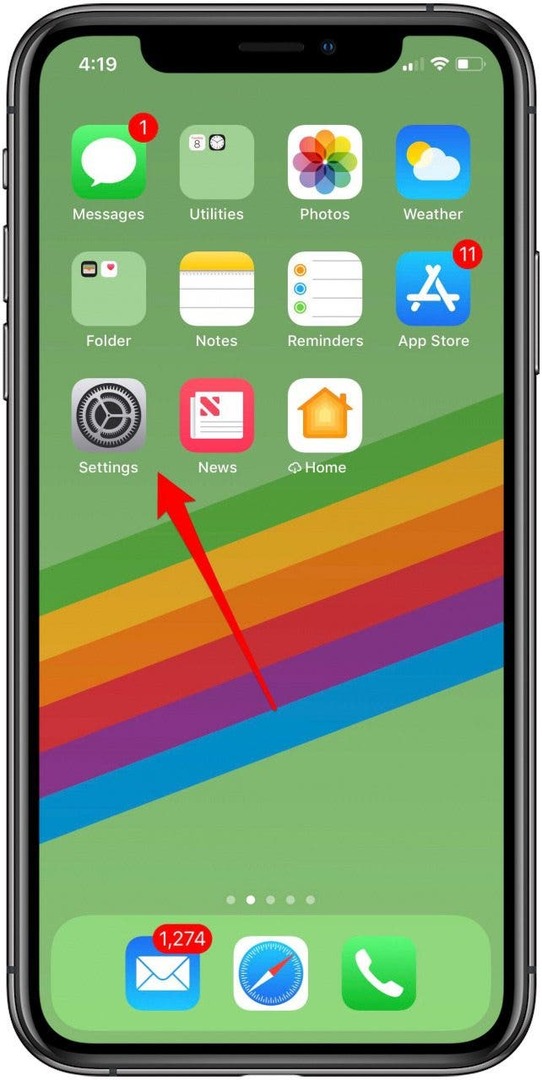
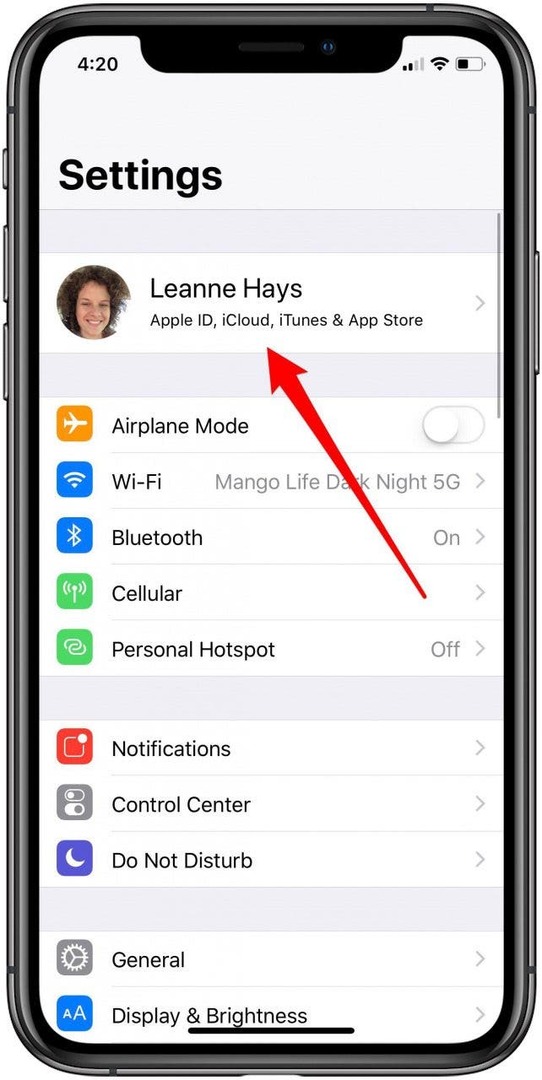
- पर थपथपाना परिवार साझा करना.
- नल परिवार के सदस्य को जोड़ें.
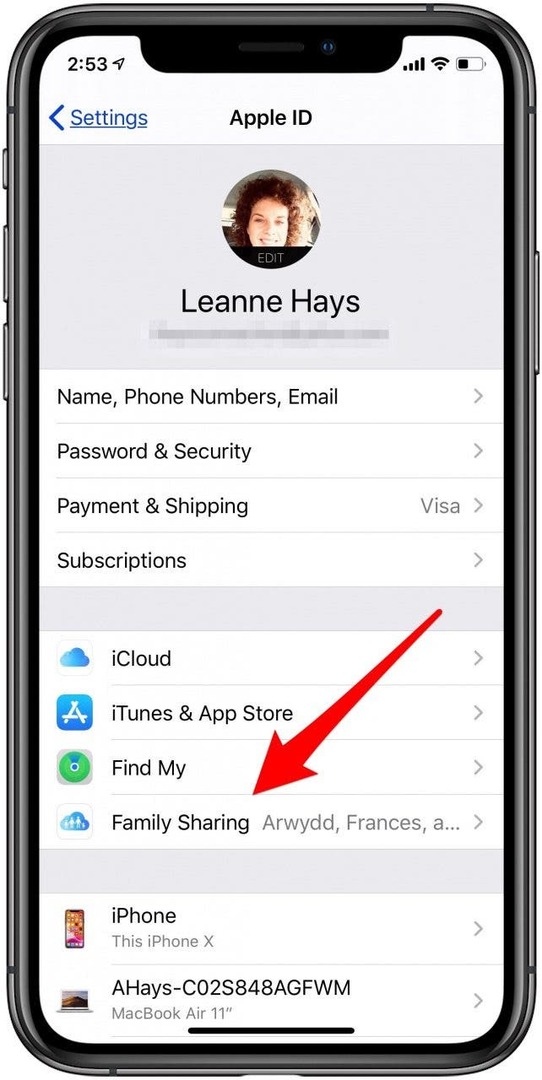
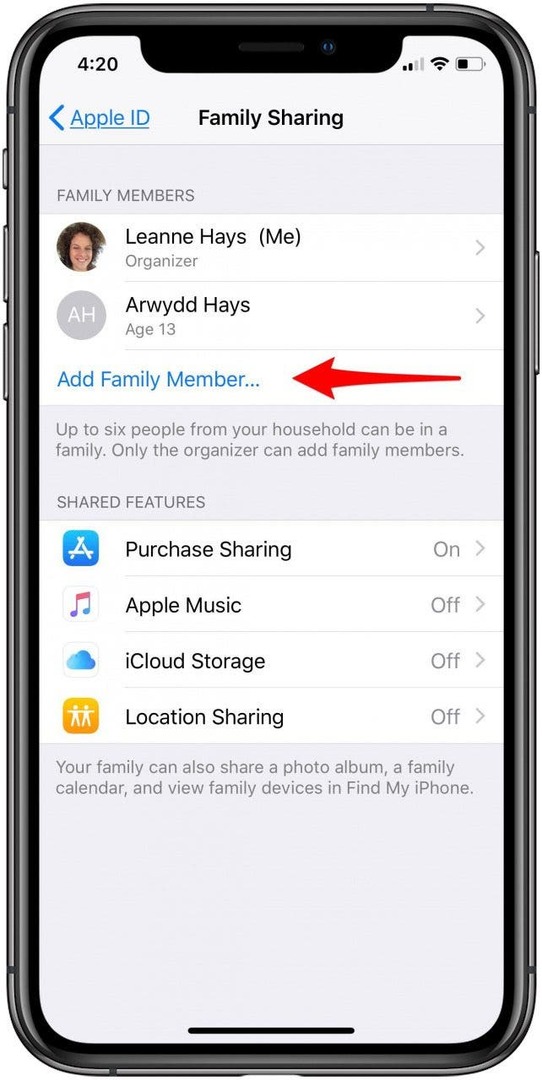
- परिवार के नए सदस्य को जोड़ने के लिए तीन विकल्प हैं। आप ऐसा कर सकते हैं iMessage के माध्यम से आमंत्रित करें, व्यक्ति में आमंत्रित करें, या चाइल्ड अकाउंट बनाएं.
- जब आप iMessage के माध्यम से आमंत्रित करें, जिस व्यक्ति को आप अपने परिवार समूह में आमंत्रित कर रहे हैं, उसे पाठ संदेश के माध्यम से आमंत्रण प्राप्त होगा।
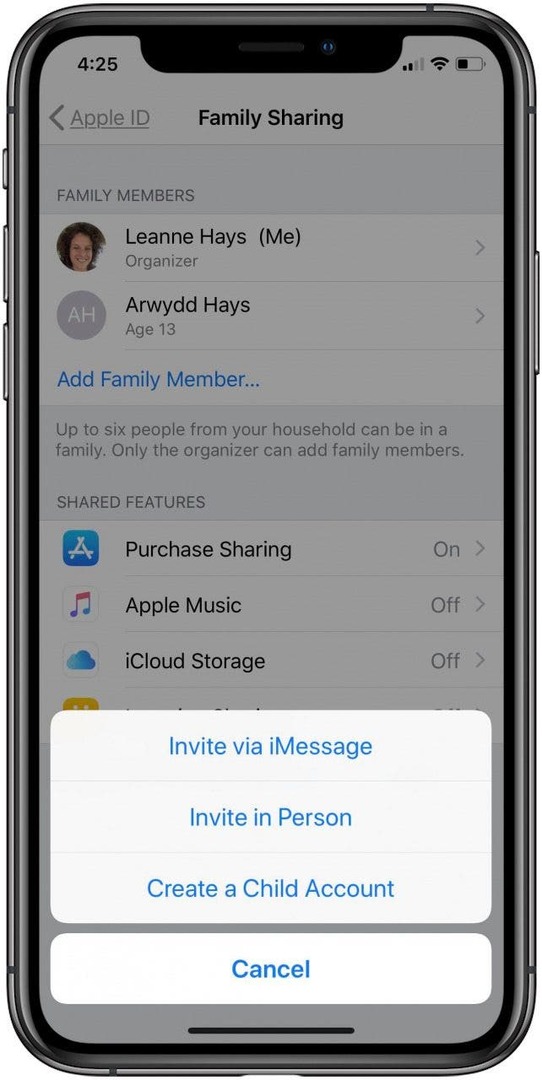
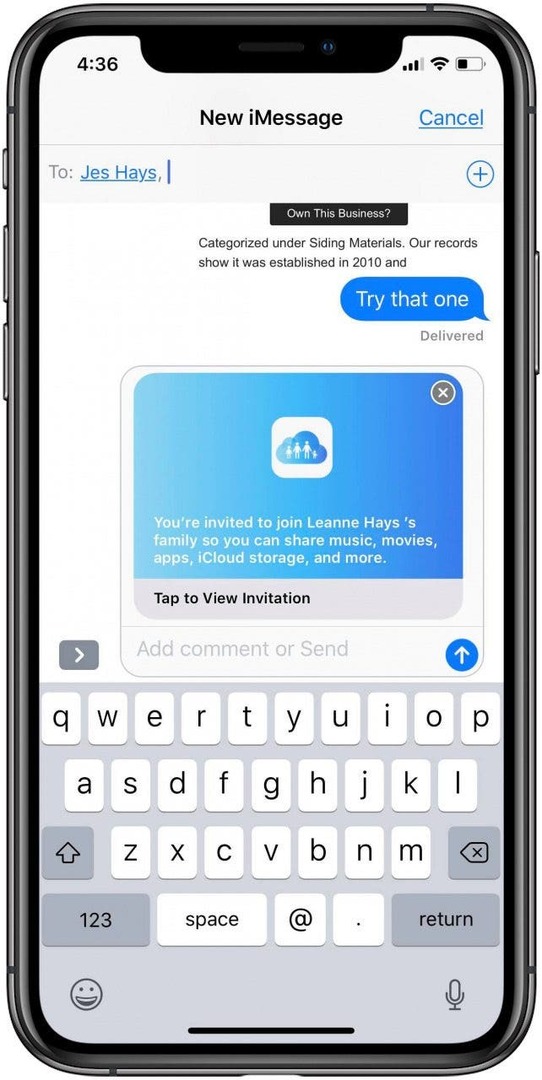
- यदि आप का चयन करते हैं व्यक्ति में आमंत्रित करें, प्राप्तकर्ता उनके. में प्रवेश करेगा ऐप्पल आईडी तथा पासवर्ड अपने परिवार समूह में शामिल होने के लिए।
- आमंत्रण भेजे जाने के बाद, आपको अपने में संभावित नया पारिवारिक साझाकरण सदस्य दिखाई देगा परिवार के सदस्य अनुभाग।
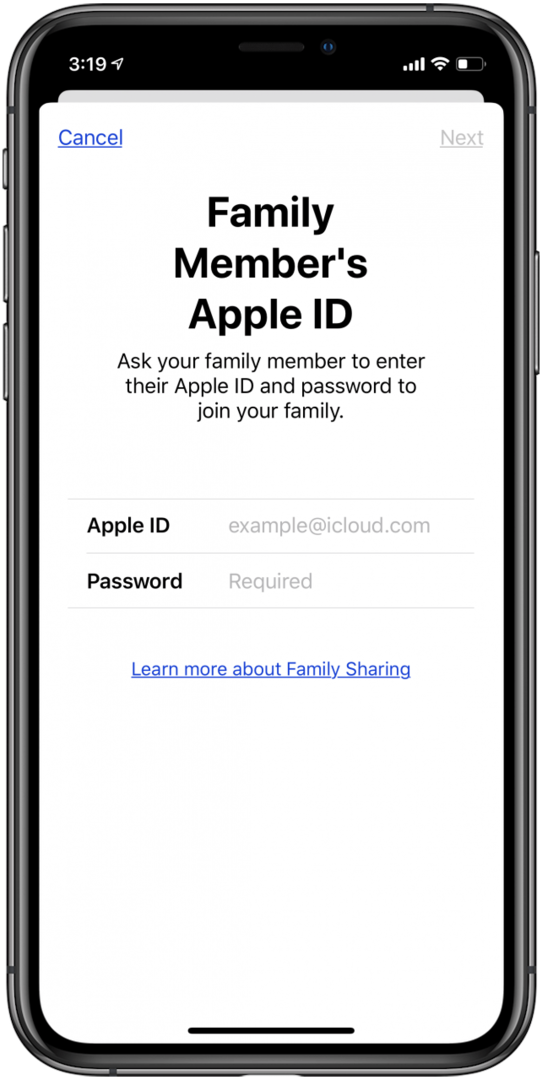
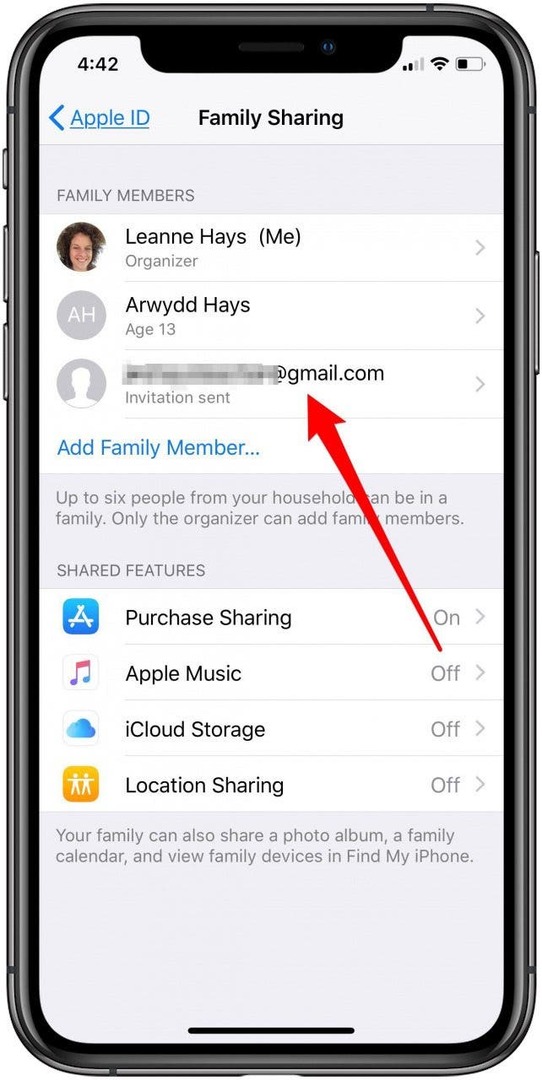
- आपके परिवार के सदस्य को यह संदेश मिलने के बाद कि उन्हें आपके परिवार समूह में आमंत्रित किया गया है, वे कर सकते हैं स्वीकार करना या पतन सीधे आमंत्रण स्क्रीन से।
- अगर वे स्वीकार करते हैं, तो परिवार समूह के नए सदस्य को. के माध्यम से अपना स्थान साझा करने के लिए कहा जाता है मेरा ढूंढ़ो. मेरा स्थान साझा करें केवल परिवार समूह के सदस्यों के साथ साझा किया जाता है; वे इस सेटिंग को बाद में बदल सकते हैं।
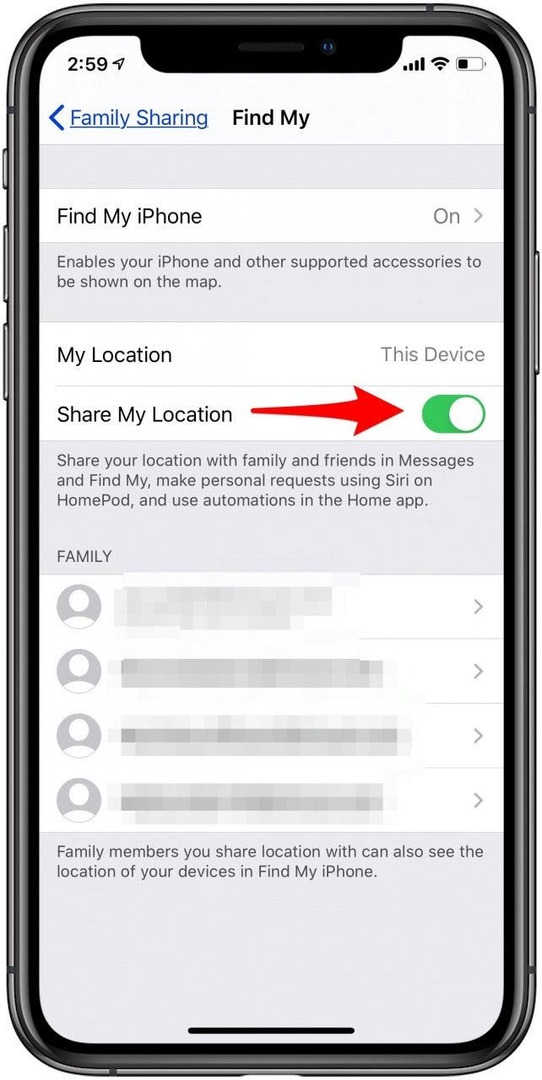
प्रो टिप: नवीनतम Apple कार्ड परिवार की विशेषताएं परिवार के अधिकतम छह सदस्यों को एक क्रेडिट कार्ड उचित रूप से साझा करने दें। 18 वर्ष से अधिक आयु वालों के लिए, इसका अर्थ है कि कार्ड के उपयोग के आधार पर सभी का क्रेडिट समान रूप से प्रभावित होगा।
पारिवारिक साझाकरण आमंत्रण काम नहीं कर रहा है?
एक बार पारिवारिक साझाकरण आमंत्रण भेजे जाने के बाद कई लोगों को इसे स्वीकार करने में समस्या हो रही है; स्वीकार करें टैब बस काम नहीं करता है, या प्रेषक को एक अमान्य आमंत्रण त्रुटि संदेश दिखाई देता है। इसे ठीक करने के लिए, आपको पहले दोषपूर्ण परिवार समूह आमंत्रणों को रद्द करना होगा। यह करने के लिए:
- को खोलो सेटिंग ऐप, फिर में अपना नाम टैप करें बैनर शीर्ष पर, और परिवार साझा करना एक बार और।
- नीचे अपना नाम टैप करें परिवार के सदस्य.
- नल विचाराधीन निमंत्रण.
- नल सभी लंबित आमंत्रण रद्द करें.
- ऐसा करने के बाद, सुनिश्चित करें कि आपके सभी उपकरणों में है अद्यतन सॉफ्टवेयर, और परिवार के जिस सदस्य को आपने आमंत्रित किया है, उनके iOS या iPadOS को भी अपडेट करवाएं। पुनः आरंभ करें आमंत्रण के दोनों सिरों पर प्रत्येक उपकरण। अब, व्यक्ति को फिर से आमंत्रित करने का प्रयास करें; इसे इस बार काम करना चाहिए। यदि नहीं, तो संपर्क करें सेब का समर्थन.
अपने Apple उपकरणों से अधिकतम लाभ कैसे प्राप्त करें, इस बारे में अधिक ट्यूटोरियल के लिए, हमारे मुफ़्त देखें आज का सुझाव.